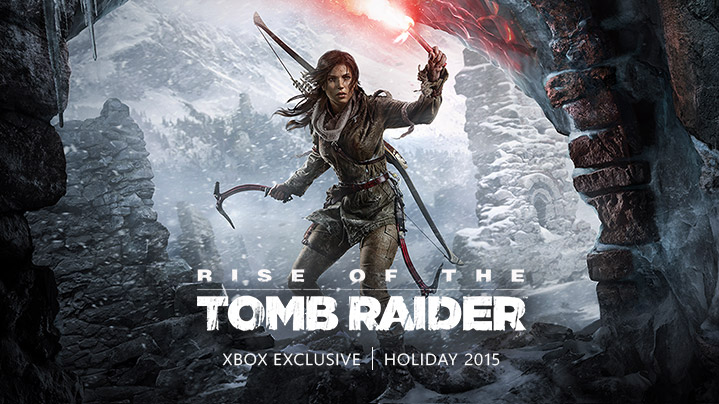Pada start menu di Windows 10, kamu dapat pin/menyematakan agar mempercepat akses ke aplikasi yang bersangkutan, seperti Modern apps, file, folder, hingga website. Nah untuk pin website sendiri, mudahnya kamu dapat menggunakan browser terbaru sekaligus bawaan Windows 10 yakni Microsoft Edge untuk melakukannya.

Lalu bagaimanakah untuk browser lain seperti Firefox, Google Chrome, atau Internet Explorer??, berikut ini dia caranya!
Pertama yang perlu kamu lakukan adalah membuka website yang kamu ingin pin ke start menu, pastikan halaman telah terload sepenuhnya, lalu buat shortcutnya di Desktop dengan cara yang sama pada semua browser. Akan saya berikan sedikit demonstrasinya pada Firefox, Chrome dan IE.
⚡️ Bye Adobe! Affinity Sekarang GRATIS!
Setelah shortcut link tersebut muncul di desktop, klik kanan lalu klik ‘Copy‘.

Kemudian buka kotak RUN (WinKey + R), ketikan ‘shell:programs‘.
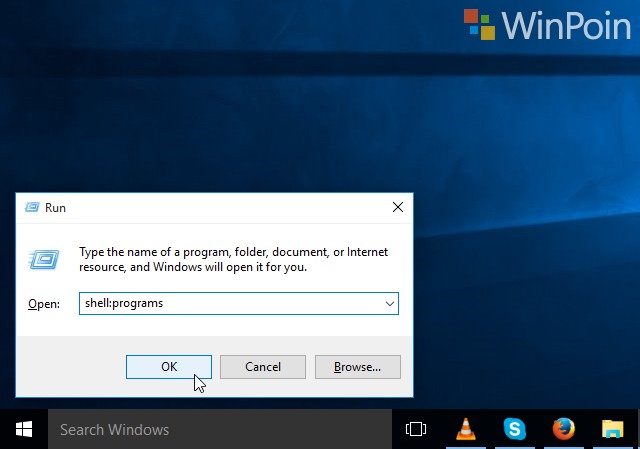
Ketika jendela explorer terbuka, paste (CTRL + V) Shortcut link yang tadi kita copy, hasilnya akan seperti ini.
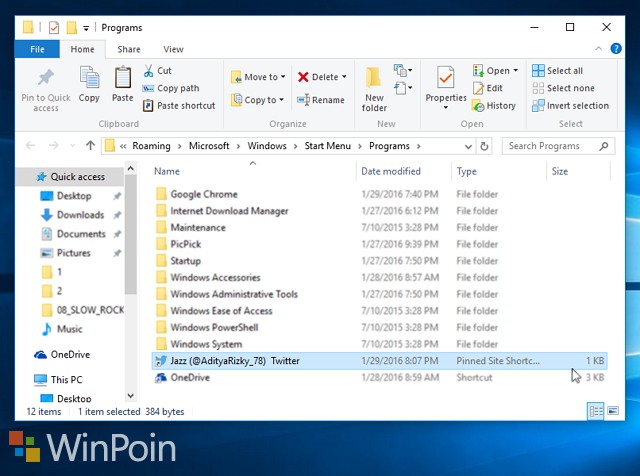
Setelah itu buka Start menu – All apps, akan muncul Shortcut link yang barusan kita buat. Untuk pin ke start menu, klik kanan lalu pilih ‘Pin to start‘. Dengan begitu maka Shortcut link tersebut akan muncul di tile start menu.

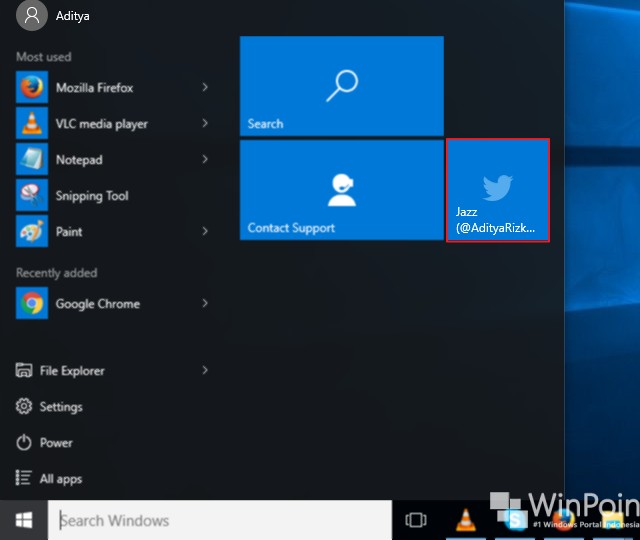
That’s it! ;)